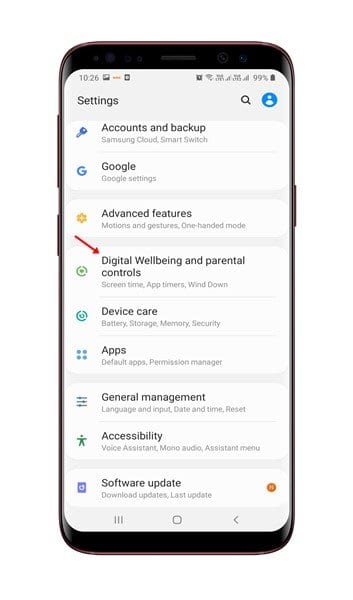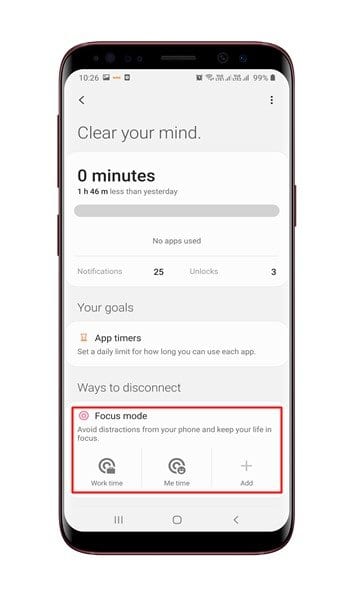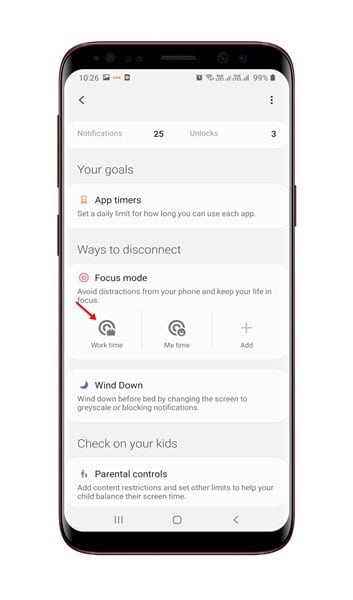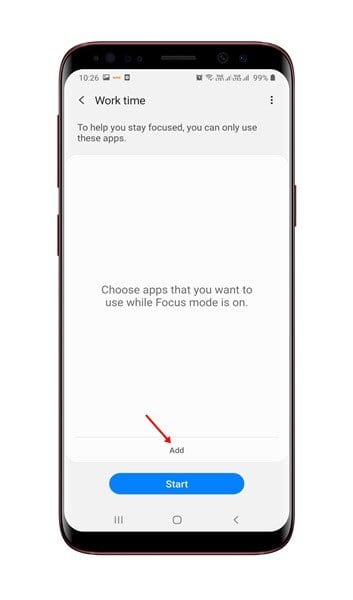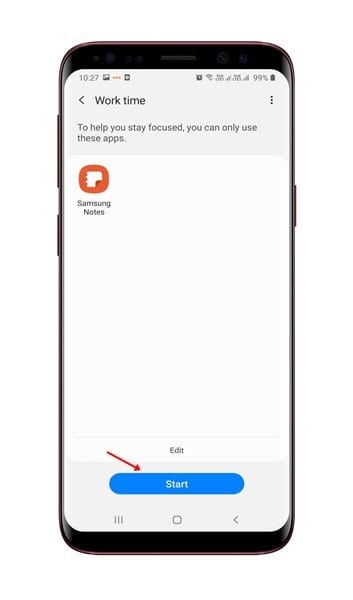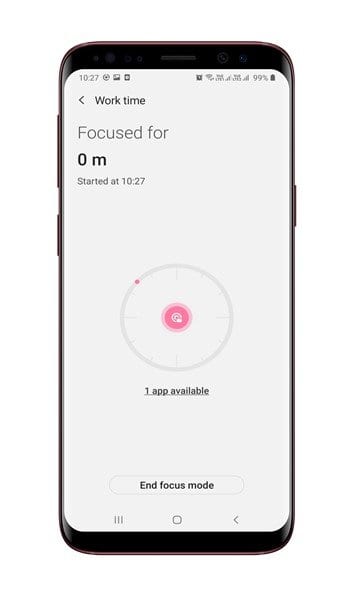COVID-19-pandemian aikana Maailman terveysjärjestö on suositellut käyttäjiä välttämään joukkokokouksia, lähikontakteja, käyttämään maskeja ja työskentelemään kotona. Pandemia on jättänyt monet ihmiset työttömäksi, ja he etsivät nyt mahdollisuutta työskennellä kotoa käsin.
Suurin ongelma, jonka kohtaamme kotoa työskennellessämme, on tavallista enemmän häiriötekijöitä. Kaikista näistä älypuhelimet näyttävät olevan aikamme suurin häiriötekijä. Sillä ei ole väliä, oletko valmistautumassa työhaastatteluun vai harjoitteletko joogaa. Yksi ilmoitus tai markkinointipuhelu voi keskeyttää tai ohjata sinut.
Google on ottanut käyttöön uuden "Focus Mode" -ominaisuuden torjuakseen sovellusten häiriötekijöitä. Tämä ominaisuus on osa Google Digital Wellbeing -työkalupakettia, ja se on käytettävissä kaikissa älypuhelimissa, joissa on Android 10 tai uudempi. Tämä artikkeli jakaa yksityiskohtaisen oppaan Focus Mode -ominaisuuden käyttämisestä Android 10:ssä.
Lue myös: Kuinka ottaa kuvakaappauksia Androidilla Google Assistantin avulla .
Vaiheet tarkennustilan käyttöön ottamiseksi Androidissa häiriötekijöiden välttämiseksi
Huomautus: Koska meillä on Samsung-laite mukanamme, näytämme opetusohjelman, kuinka tarkennustila otetaan käyttöön Samsung-laitteissa. Vaiheet voivat vaihdella hieman laitteestasi riippuen. Tutustu vain prosessiin, niin olet valmis ottamaan ominaisuuden käyttöön.
Vaihe 1. Ensinnäkin auki asetukset Android-laitteellasi.
Toinen vaihe. Vieritä Asetuksissa alas ja napauta vaihtoehtoa "Digitaalinen hyvinvointi ja vanhempien valvonta" .
Kolmas askel. Digitaalinen hyvinvointi ja lapsilukko tarjoavat runsaasti vaihtoehtoja. Katso vain jaksoa "Katkaisumenetelmät" .
Vaihe 4. Napauta tarkennustilassa "työaika" أو "Väliaikainen" .
Vaihe 5. juuri nyt Valitse sovellukset joita haluat käyttää tarkennustilan ollessa päällä. Muista, että nämä ovat sovelluksia, joita voit käyttää vain tarkennustilan ollessa päällä.
Vaihe 6. Kun olet valinnut sovellukset, paina painiketta "Alkaa" .
Vaihe 7. sinä voit Luo useita tiloja ja mukauta jokaista Toiveesi mukaan.
Vaihe 8. Voit poistaa tarkennustilan käytöstä painamalla .-painiketta "Tarkennustilan lopettaminen".
Joten tämä artikkeli käsittelee Focus on Digital Wellbeing -tilan käyttöä Android 10:ssä. Toivottavasti tämä artikkeli auttaa sinua! Ole hyvä ja jaa myös ystäviesi kanssa. Jos sinulla on epäilyksiä tästä, kerro meille alla olevaan kommenttikenttään